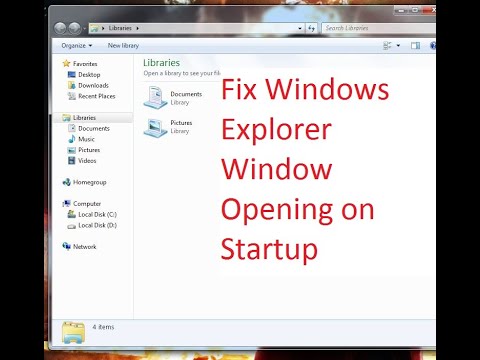Skype je jedan od najboljih VoIP usluga. Vidjeli smo kako postaviti i koristiti Skype na Windows računalu. Međutim, neki su se ljudi suočili s različitim pitanjima vezanim uz zvuk kao i videozapis. Mnogi ljudi tvrde da zvuk nije dobar kao što bi trebao biti ili postoji neki problem u vezi s videozapisom. Ako Skype Video ili Audio ne radi ili se pozivi ne povezuju u sustavu Windows 10, ovaj će vam post pokazati kako otkloniti poteškoće i riješiti probleme.
Nema videozapisa, nema zvuka ili nema zvuka u programu Skype
Takvi problemi uglavnom su orijentirani na uređaje. Drugim riječima, ako jedno rješenje funkcionira za vas, to ne znači da će raditi za sve ostale ljude. Najprije prođite kroz cijeli popis prijedloga, a zatim pogledajte što se može primijeniti na vaš slučaj.
1] Provjerite audio vozač vašeg računala
Ovo je vjerojatno prva stvar koju biste trebali provjeriti kada ne dobijete zvuk tijekom Skype poziva. Ponekad, vozači mogu raditi na čudan način, pa stoga nećete dobiti pristojan zvuk ili zvuk. Stoga biste trebali provjeriti upravljački program za zvuk. Također možete reproducirati drugi zvuk pomoću različitih medijskih playera kako biste potvrdili kvar. Ako mislite da je problem povezan s audio vozačem, trebali biste je ponovo instalirati ili nadograditi što je prije moguće. Ovaj post će vam pokazati kako deinstalirati, onemogućiti, vratiti se, ažurirati upravljačke programe uređaja.
2] Provjerite mikrofon
Postoje uglavnom dvije vrste zvukovnih problema. Prvo, čujete što druga osoba govori. Drugo, druga osoba ne može čuti što govorite. Oba problema mogu se riješiti provjeravanjem mikrofona. Ako koristite ugrađeni zvučnik vašeg prijenosnog računala, ovo rješenje možda neće raditi dobro, ali zaista možete riješiti problem dobivanjem različitih slušalica. Taj će vam post pomoći ako vaš Skype audio ili mikrofon ne radi.
3] Provjerite je li zvuk / videozapis isključen u programu Skype
Tijekom poziva, Skype korisnicima omogućuje isključivanje ili isključivanje zvuka kao i videozapisa. Ako ste ih uključili i zaboravili poništiti postavke, nećete moći slati / primati audio i video zapise. Zato provjerite je li zvuk / videozapis uklonjen ili ne. Ako gumbi audio i videozapisa imaju kosu, trebali biste ih kliknuti da biste ih onemogućili. Provjerite sliku radi boljeg razumijevanja.

4] Provjerite je li vaša web kamera potpuno funkcionalna
Ponekad se problem pojavljuje zbog slomljene web kamere ili mikrofona. U takvom slučaju, ne možete dobiti videozapis osobe s druge strane. Ako koristite vanjsku web-kameru ili ugrađenu web-kameru prijenosnog računala, pokušajte snimiti slike pomoću njega. Ili pokušajte ponovno instalirati / ažurirati upravljački program.
5] Provjerite postavke mikrofona u programu Skype

Ako ne dobivate zvuk ili vas primatelj ne može čuti, trebali biste provjeriti postavke zvuka u programu Skype for Windows. Otvorite Skype> idite na Alati> Opcije> Audio postavke. Trebali biste odabrati audio izvor koji želite koristiti i provjeriti je li potpuno funkcionalan. Također, ako Automatski prilagodite postavke mikrofona je isključen, provjerite je li razina glasnoće podešena na maksimum. Osim toga, provjerite gledate li zelenu traku pri razgovoru pomoću izvora zvuka.
6] Provjerite video postavke u programu Skype
Pazite da se možete vidjeti pomoću Skype testa. Da biste to učinili, idite na Alati> Opcije> Postavke videozapisa. Ovdje ćete vidjeti svoj vlastiti prikaz u prozoru Skype. Ako ga vidite onda vaša web kamera radi dobro. U suprotnom provjerite 4th rješenje u ovom članku. Postoje i neke druge postavke koje se mogu dobiti klikom na Postavke web-kamere, Pobrinite se da je i ovdje sve u redu.
7] Provjerite postavke privatnosti Skypea

Skype će omogućiti korisnicima upravljanje ili onemogućavanje web kamere. Na primjer, možete postaviti postavku bilo tko, kada vas svatko može vidjeti. Dakle, ako vas netko ne upušta u Skype videopoziv, pobrinite se da ste na popisu kontakata naveli tu osobu i postavili postavke na Osobe na mojem popisu kontakata, Što se tiče privatnosti, ovo je najbolja sigurnosna značajka. U slučaju, postavljen je na Nitko, nitko neće moći pronaći vaš videozapis tijekom videopoziva.
8] Provjerite blokiraju li drugi programi zvuk / video
Iako je to prilično rijetkost, ali postoje neki programi koji mogu spriječiti korištenje mikrofona ili web kamere pomoću drugih alata kao što je Skype. Ako ste takav program instalirali svjesno ili nesvjesno, trebate provjeriti svoj sustav i onemogućiti ga ili deinstalirati.
9] Provjerite internetsku vezu
Ponekad loša internetska veza može spriječiti dobivanje dobrog zvuka ili videozapisa jer Skype zahtijeva brzu internetsku vezu za uspostavljanje poziva. Ako primate vrlo lošu kvalitetu videozapisa / zvuka, provjerite funkcionira li vaša internetska veza.
10] Ponovo postavite Skype postavke
Ako se poruke, podaci, slike ne šalju ili primaju, možete postaviti Skype postavke na zadano. Da biste to učinili, zatvorite Skype i otvorite File Explorer, upišite sljedeće u adresnu traku i pritisnite Enter: %podaci aplikacije%. Pronađite Skype mapu i preimenuj ga Skype-Stari.
Sada u traci adresne trake upišite sljedeće u adresnu traku i pritisnite Enter: % Temp% / skype, Sada pronađite DbTemp mapu i izbrišite ga.
To će resetirati Skype postavke. Za vaše podatke stare poruke će biti pohranjene u mapi Skype-Old.
Nadamo se da vam nešto pomaže. Ako vam je potrebna dodatna pomoć, možda će vam ovaj post pomoći u otklanjanju poteškoća s zvukom i zvukom sustava Windows 10.